ما هي شبكة VPN؟ مزايا وعيوب شبكة VPN الافتراضية الخاصة

ما هو VPN، وما هي مزاياه وعيوبه؟ لنناقش مع WebTech360 تعريف VPN، وكيفية تطبيق هذا النموذج والنظام في العمل.
عندما لا تتمكن من فتح ملف أو تعديله أو حذفه في مستكشف ملفات ويندوز، فإما أنه لا يزال مفتوحًا في برنامج يعمل في الخلفية، أو أن هناك مشكلة في إغلاقه. لحسن الحظ، يمكنك إجبار الملف على الحذف أو الإغلاق أو التعديل باتباع بعض الحيل البسيطة.
جدول المحتويات
لنبدأ بالأمر البديهي. هل فتحت ملفًا ولم تغلقه؟ إذا أُغلق الملف وكان البرنامج لا يزال يعمل، فأغلق التطبيق وحاول مرة أخرى.
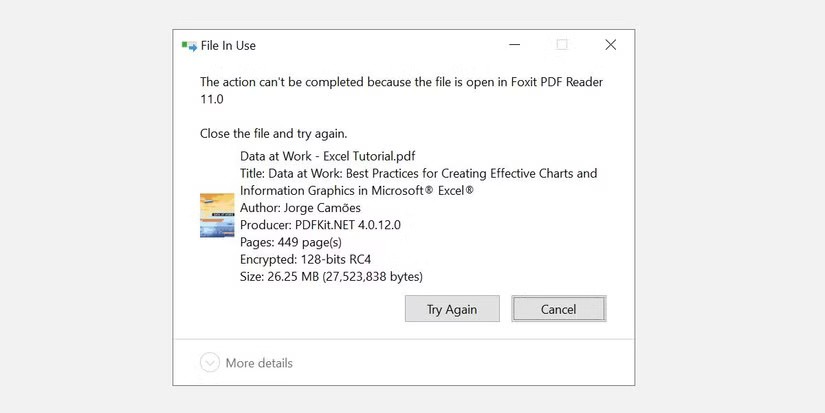
يجب عليك أيضًا التحقق من علبة النظام للتأكد من عدم تصغير الملف هناك.
يمكن أن يساعدك "مدير المهام" على إنهاء العملية أو التطبيق الذي يحتجز ملفك يدويًا. تُعد هذه إحدى أكثر الطرق فعالية لإصلاح خطأ "الملف مفتوح في برنامج آخر"، لأنك قد لا تلاحظ دائمًا أن الملف لا يُغلق بشكل صحيح.
اضغط على Ctrl + Shift + ESC على لوحة المفاتيح لفتح "إدارة المهام" . أو يمكنك الضغط على Ctrl + Alt + Del للوصول إلى القائمة، أو النقر بزر الماوس الأيمن على شريط المهام واختيار "إدارة المهام" . إذا كنت تستخدم نظام التشغيل Windows 11، فلن يعمل النقر بزر الماوس الأيمن على شريط المهام.
إذا رأيت الإصدار المضغوط من "إدارة المهام"، فانقر فوق " مزيد من التفاصيل" في الزاوية اليسرى السفلية وتأكد من وجودك في علامة التبويب "العمليات" .
ابحث عن التطبيق الذي استخدمته لفتح الملف قيد الاستخدام. على سبيل المثال، إذا كنت تعرض مستندًا، فابحث عن Microsoft Word .

بمجرد العثور على العملية، حددها وانقر على "إنهاء المهمة" في الزاوية اليمنى السفلية. سيؤدي هذا إلى إغلاق جميع نسخ البرنامج.
افتراضيًا، يُشغّل مستكشف الملفات جميع نوافذه في عملية واحدة (explorer.exe). مع ذلك، قد تُجبر إعداداتك مستكشف الملفات على تشغيل عمليات منفصلة، مما قد يُسبب تعارضات بين العمليات المختلفة.
اضغط على مفتاح Windows + E لفتح مستكشف الملفات . في Windows 10، انتقل إلى عرض > خيارات > تغيير خيارات المجلد والبحث .
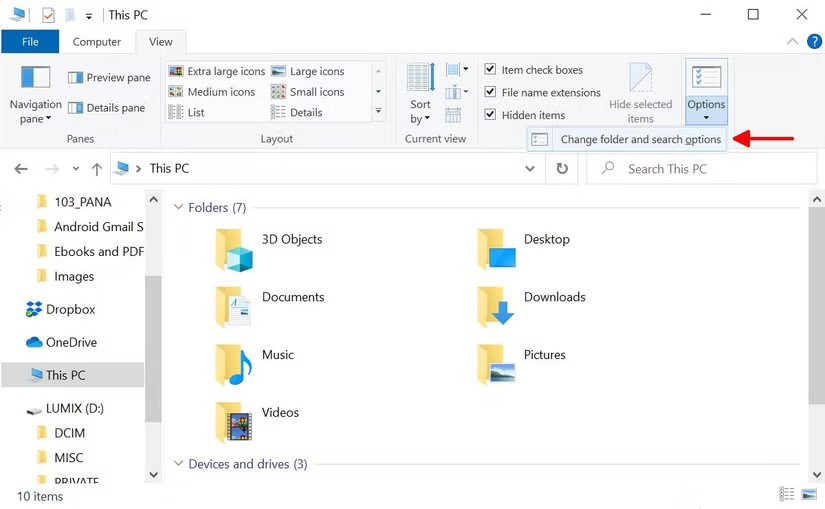
في نظام التشغيل Windows 11، انقر فوق الرمز "عرض المزيد" المكون من ثلاث نقاط بجوار " عرض" ، ثم حدد "الخيارات".
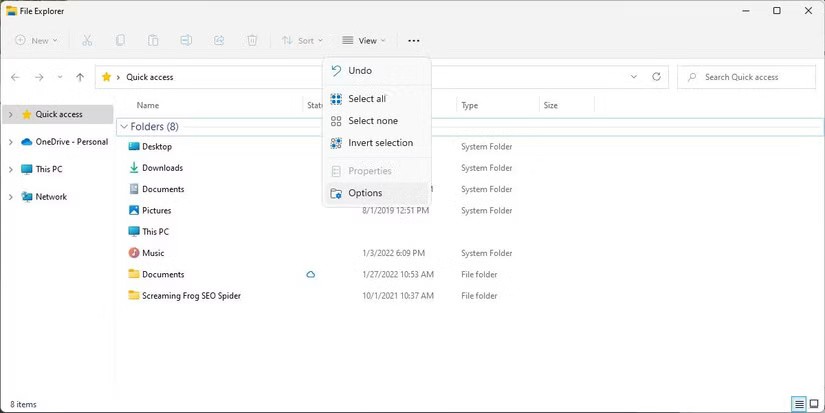
في نافذة خيارات المجلد ، انتقل إلى علامة التبويب " عرض" وابحث عن خيار "تشغيل نوافذ المجلد في عملية منفصلة" . تأكد من عدم تحديد هذا الخيار. انقر على "تطبيق" لحفظ أي تغييرات.
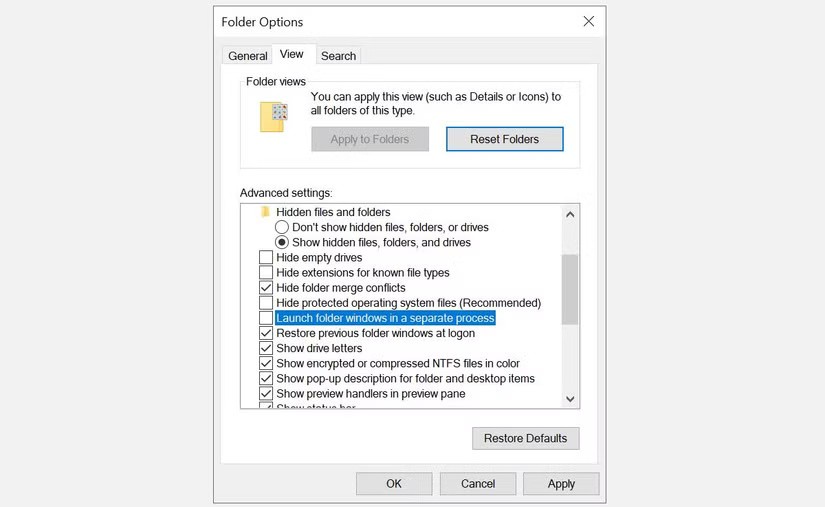
إذا لم يتم تحديد هذا الخيار في البداية، فيجب عليك التحقق مما إذا كان هذا يحل مشكلتك.
يمكن أن تتسبب المعاينات الموجودة في مستكشف الملفات أيضًا في حدوث تعارضات، مثل الخطأ "الملف مفتوح في برنامج آخر".
في نظام التشغيل Windows 10، اضغط على مفتاح Windows + E ، وانتقل إلى علامة التبويب "عرض" ، واضغط على Alt + P لإغلاق جزء المعاينة.
في Windows 11، افتح مستكشف الملفات ( مفتاح Windows + E )، ثم انتقل إلى عرض > إظهار وإذا رأيت علامة اختيار بجوار جزء المعاينة، فانقر فوقها لإغلاق المعاينة.
تُظهر لقطة الشاشة أدناه جزء معاينة مفتوحًا على اليمين.
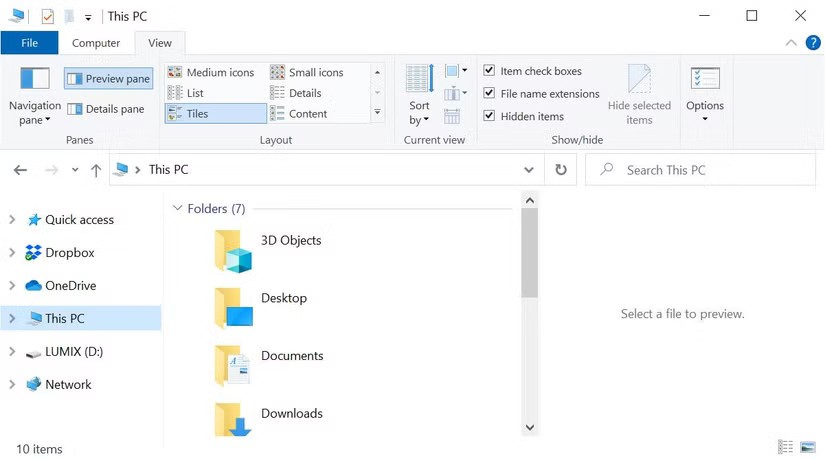
بعد إغلاق جزء المعاينة، حاول تنفيذ العملية مرة أخرى وتأكد من اختفاء خطأ "الملف قيد الاستخدام".
يمكنك تجاوز مستكشف الملفات وفرض حذف الملف باستخدام موجه الأوامر .
أولاً، علينا تحديد مسار الملف في مستكشف الملفات. اضغط على مفتاح Windows + E لفتح مستكشف الملفات، ثم حدد موقع الملف المطلوب، وانسخ مساره من شريط العناوين أعلى النافذة.

الآن، انقر بزر الماوس الأيمن على زر "ابدأ" في نظام ويندوز ، ثم اختر "موجه الأوامر" (مسؤول) أو "طرفية ويندوز" (مسؤول) . للانتقال إلى مجلد الملف المستخدم، اكتب cd [مسار المجلد الذي نسخته] واضغط على Enter.
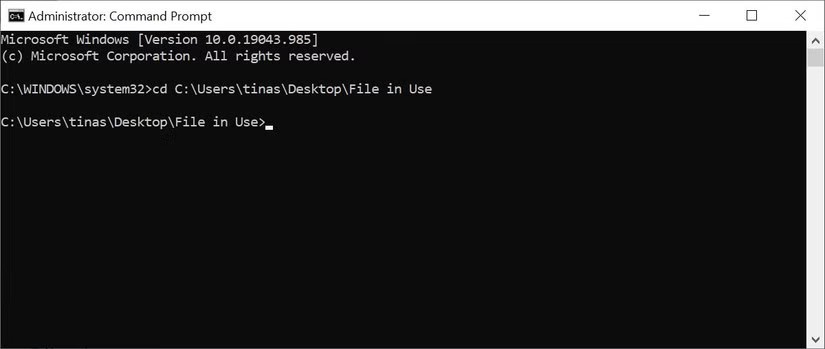
قبل أن نتمكن من حذف الملفات المستخدمة قسرًا، علينا إيقاف عملية مستكشف الملفات مؤقتًا. سيؤدي هذا إلى اختفاء شريط المهام وخلفية الشاشة والمجلدات المفتوحة. لكن لا تقلق، يمكنك بسهولة إعادة تشغيل مستكشف الملفات واستعادة كل شيء لاحقًا.
del "file name"
الآن، لإعادة تشغيل مدير الملفات، ما عليك سوى فتح مدير المهام ( Ctrl + Shift + ESC ). ثم انقر على ملف > تشغيل مهمة جديدة ، واكتب explorer.exe وانقر على موافق. سيؤدي هذا إلى استعادة سطح المكتب إلى شكله الطبيعي.
إذا لم تنجح محاولة حذف الملف يدويًا أو كنت لا تشعر بالراحة عند استخدام موجه الأوامر ، فيمكنك دائمًا استخدام Process Explorer من Microsoft.
هذه نسخة أكثر قوة من "إدارة المهام" التي يمكنها أن تظهر لك العمليات التي استحوذت على ملفاتك.
افتح نافذة البحث في Process Explorer بالنقر فوق Find > Find Handle أو DLL (أو الضغط على Ctrl + Shift + F )، وأدخل اسم الملف، وانتظر قائمة بالعمليات التي يمكنها الوصول إلى ملفك.
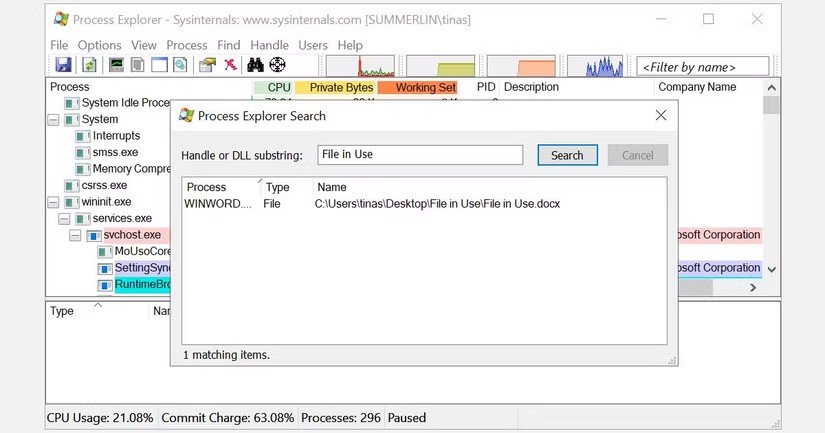
لا يمكنك إغلاق عملية من نافذة البحث، ولكن يمكنك استخدام مستكشف العمليات أو مدير مهام ويندوز لإغلاق التطبيق المُسبب للمشكلة. هناك أيضًا بدائل، مثل Unlocker و LockHunter ، تُساعدك في تحديد العمليات المُزعجة.
أحيانًا، قد يتم تحميل الملف الذي تحاول حذفه تلقائيًا بواسطة تطبيق آخر. قد تعمل تطبيقات مثل Unlocker في هذه الحالة. مع ذلك، إذا كان هناك برنامج ضار متورط أو كنت لا ترغب في استخدام أدوات خارجية، فإن التشغيل في الوضع الآمن هو خيارك الأمثل.
في نظامي التشغيل Windows 10 أو 11، اضغط على مفتاح Win بلوحة المفاتيح وانقر على أيقونة التشغيل. اضغط باستمرار على مفتاح Shift وحدد خيار إعادة التشغيل . سيبدأ تشغيل جهاز الكمبيوتر الخاص بك في صفحة بيئة استرداد Windows (WinRE).
من الشاشة التالية، اختر استكشاف الأخطاء وإصلاحها > خيارات متقدمة > إعدادات بدء التشغيل > إعادة التشغيل . عند إعادة تشغيل جهاز الكمبيوتر، ستظهر لك شاشة إعدادات بدء التشغيل. اختر الوضع الآمن وانتظر حتى يبدأ تشغيل Windows.
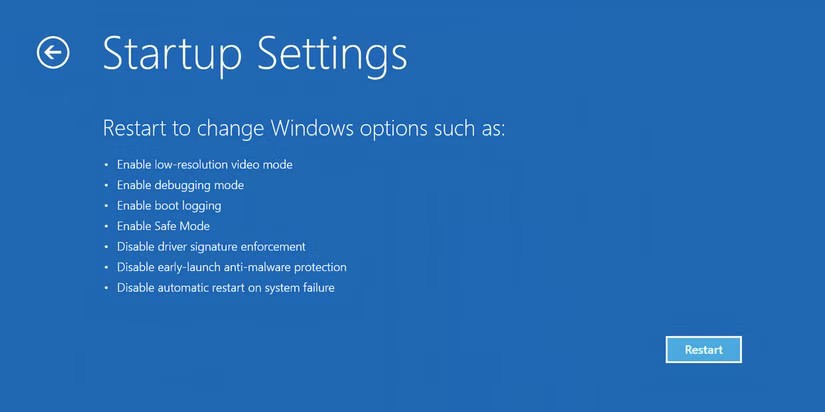
أثناء وجودك في الوضع الآمن، انتقل إلى الملف المعني وحاول الوصول إليه أو حذفه.
الآن، في المرة القادمة التي يُعلمك فيها Windows بأن ملفًا قيد الاستخدام، ستعرف كيفية تحريره أو إجبار جهاز الكمبيوتر على حذفه. إذا لم تكن مرتاحًا لاستخدام أدوات الجهات الخارجية، يمكنك دائمًا استخدام موجه الأوامر أو التشغيل في الوضع الآمن لحل أي مشاكل في الملف المعني.
حظ سعيد!
شاهد المزيد من المقالات أدناه:
ما هو VPN، وما هي مزاياه وعيوبه؟ لنناقش مع WebTech360 تعريف VPN، وكيفية تطبيق هذا النموذج والنظام في العمل.
لا يقتصر أمان Windows على الحماية من الفيروسات البسيطة فحسب، بل يحمي أيضًا من التصيد الاحتيالي، ويحظر برامج الفدية، ويمنع تشغيل التطبيقات الضارة. مع ذلك، يصعب اكتشاف هذه الميزات، فهي مخفية خلف طبقات من القوائم.
بمجرد أن تتعلمه وتجربه بنفسك، ستجد أن التشفير سهل الاستخدام بشكل لا يصدق وعملي بشكل لا يصدق للحياة اليومية.
في المقالة التالية، سنقدم العمليات الأساسية لاستعادة البيانات المحذوفة في نظام التشغيل Windows 7 باستخدام أداة الدعم Recuva Portable. مع Recuva Portable، يمكنك تخزينها على أي وحدة تخزين USB مناسبة، واستخدامها وقتما تشاء. تتميز الأداة بصغر حجمها وبساطتها وسهولة استخدامها، مع بعض الميزات التالية:
يقوم برنامج CCleaner بالبحث عن الملفات المكررة في بضع دقائق فقط، ثم يسمح لك بتحديد الملفات الآمنة للحذف.
سيساعدك نقل مجلد التنزيل من محرك الأقراص C إلى محرك أقراص آخر على نظام التشغيل Windows 11 على تقليل سعة محرك الأقراص C وسيساعد جهاز الكمبيوتر الخاص بك على العمل بسلاسة أكبر.
هذه طريقة لتقوية نظامك وضبطه بحيث تحدث التحديثات وفقًا لجدولك الخاص، وليس وفقًا لجدول Microsoft.
يوفر مستكشف ملفات Windows خيارات متعددة لتغيير طريقة عرض الملفات. ما قد لا تعرفه هو أن أحد الخيارات المهمة مُعطّل افتراضيًا، مع أنه ضروري لأمان نظامك.
باستخدام الأدوات المناسبة، يمكنك فحص نظامك وإزالة برامج التجسس والبرامج الإعلانية والبرامج الضارة الأخرى التي قد تكون مختبئة في نظامك.
فيما يلي قائمة بالبرامج الموصى بها عند تثبيت جهاز كمبيوتر جديد، حتى تتمكن من اختيار التطبيقات الأكثر ضرورة والأفضل على جهاز الكمبيوتر الخاص بك!
قد يكون من المفيد جدًا حفظ نظام تشغيل كامل على ذاكرة فلاش، خاصةً إذا لم يكن لديك جهاز كمبيوتر محمول. ولكن لا تظن أن هذه الميزة تقتصر على توزيعات لينكس - فقد حان الوقت لتجربة استنساخ نظام ويندوز المُثبّت لديك.
إن إيقاف تشغيل بعض هذه الخدمات قد يوفر لك قدرًا كبيرًا من عمر البطارية دون التأثير على استخدامك اليومي.
Ctrl + Z هو مزيج مفاتيح شائع جدًا في ويندوز. يتيح لك Ctrl + Z التراجع عن إجراءات في جميع أقسام ويندوز.
تُعدّ الروابط المختصرة مفيدةً لإزالة الروابط الطويلة، لكنها تُخفي أيضًا وجهتها الحقيقية. إذا كنت ترغب في تجنّب البرامج الضارة أو التصيّد الاحتيالي، فإنّ النقر العشوائي على هذا الرابط ليس خيارًا حكيمًا.
بعد انتظار طويل، تم إطلاق التحديث الرئيسي الأول لنظام التشغيل Windows 11 رسميًا.
ما هو VPN، وما هي مزاياه وعيوبه؟ لنناقش مع WebTech360 تعريف VPN، وكيفية تطبيق هذا النموذج والنظام في العمل.
لا يقتصر أمان Windows على الحماية من الفيروسات البسيطة فحسب، بل يحمي أيضًا من التصيد الاحتيالي، ويحظر برامج الفدية، ويمنع تشغيل التطبيقات الضارة. مع ذلك، يصعب اكتشاف هذه الميزات، فهي مخفية خلف طبقات من القوائم.
بمجرد أن تتعلمه وتجربه بنفسك، ستجد أن التشفير سهل الاستخدام بشكل لا يصدق وعملي بشكل لا يصدق للحياة اليومية.
في المقالة التالية، سنقدم العمليات الأساسية لاستعادة البيانات المحذوفة في نظام التشغيل Windows 7 باستخدام أداة الدعم Recuva Portable. مع Recuva Portable، يمكنك تخزينها على أي وحدة تخزين USB مناسبة، واستخدامها وقتما تشاء. تتميز الأداة بصغر حجمها وبساطتها وسهولة استخدامها، مع بعض الميزات التالية:
يقوم برنامج CCleaner بالبحث عن الملفات المكررة في بضع دقائق فقط، ثم يسمح لك بتحديد الملفات الآمنة للحذف.
سيساعدك نقل مجلد التنزيل من محرك الأقراص C إلى محرك أقراص آخر على نظام التشغيل Windows 11 على تقليل سعة محرك الأقراص C وسيساعد جهاز الكمبيوتر الخاص بك على العمل بسلاسة أكبر.
هذه طريقة لتقوية نظامك وضبطه بحيث تحدث التحديثات وفقًا لجدولك الخاص، وليس وفقًا لجدول Microsoft.
يوفر مستكشف ملفات Windows خيارات متعددة لتغيير طريقة عرض الملفات. ما قد لا تعرفه هو أن أحد الخيارات المهمة مُعطّل افتراضيًا، مع أنه ضروري لأمان نظامك.
باستخدام الأدوات المناسبة، يمكنك فحص نظامك وإزالة برامج التجسس والبرامج الإعلانية والبرامج الضارة الأخرى التي قد تكون مختبئة في نظامك.
فيما يلي قائمة بالبرامج الموصى بها عند تثبيت جهاز كمبيوتر جديد، حتى تتمكن من اختيار التطبيقات الأكثر ضرورة والأفضل على جهاز الكمبيوتر الخاص بك!
قد يكون من المفيد جدًا حفظ نظام تشغيل كامل على ذاكرة فلاش، خاصةً إذا لم يكن لديك جهاز كمبيوتر محمول. ولكن لا تظن أن هذه الميزة تقتصر على توزيعات لينكس - فقد حان الوقت لتجربة استنساخ نظام ويندوز المُثبّت لديك.
إن إيقاف تشغيل بعض هذه الخدمات قد يوفر لك قدرًا كبيرًا من عمر البطارية دون التأثير على استخدامك اليومي.
Ctrl + Z هو مزيج مفاتيح شائع جدًا في ويندوز. يتيح لك Ctrl + Z التراجع عن إجراءات في جميع أقسام ويندوز.
تُعدّ الروابط المختصرة مفيدةً لإزالة الروابط الطويلة، لكنها تُخفي أيضًا وجهتها الحقيقية. إذا كنت ترغب في تجنّب البرامج الضارة أو التصيّد الاحتيالي، فإنّ النقر العشوائي على هذا الرابط ليس خيارًا حكيمًا.
بعد انتظار طويل، تم إطلاق التحديث الرئيسي الأول لنظام التشغيل Windows 11 رسميًا.













